如何在WORD中添加公式编辑器
- 格式:doc
- 大小:100.00 KB
- 文档页数:1
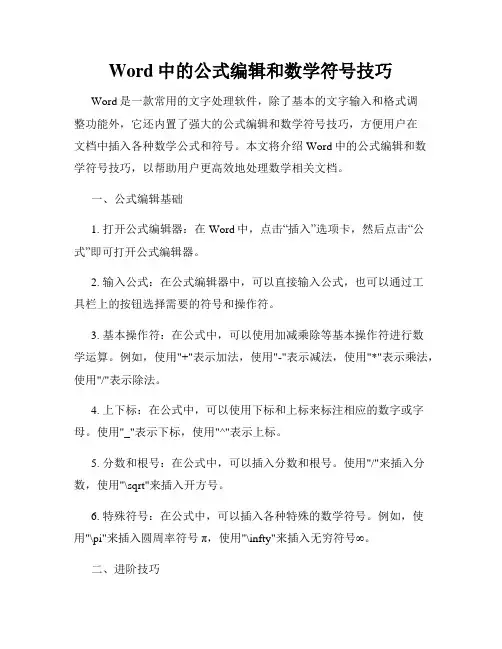
Word中的公式编辑和数学符号技巧Word是一款常用的文字处理软件,除了基本的文字输入和格式调整功能外,它还内置了强大的公式编辑和数学符号技巧,方便用户在文档中插入各种数学公式和符号。
本文将介绍Word中的公式编辑和数学符号技巧,以帮助用户更高效地处理数学相关文档。
一、公式编辑基础1. 打开公式编辑器:在Word中,点击“插入”选项卡,然后点击“公式”即可打开公式编辑器。
2. 输入公式:在公式编辑器中,可以直接输入公式,也可以通过工具栏上的按钮选择需要的符号和操作符。
3. 基本操作符:在公式中,可以使用加减乘除等基本操作符进行数学运算。
例如,使用"+"表示加法,使用"-"表示减法,使用"*"表示乘法,使用"/"表示除法。
4. 上下标:在公式中,可以使用下标和上标来标注相应的数字或字母。
使用"_"表示下标,使用"^"表示上标。
5. 分数和根号:在公式中,可以插入分数和根号。
使用"/"来插入分数,使用"\sqrt"来插入开方号。
6. 特殊符号:在公式中,可以插入各种特殊的数学符号。
例如,使用"\pi"来插入圆周率符号π,使用"\infty"来插入无穷符号∞。
二、进阶技巧1. 自定义公式样式:在公式编辑器中,可以根据需要自定义公式样式。
选择一个已有的公式样式,然后在右侧的“公式样式”下拉菜单中选择“新建公式样式”,即可根据自己的需求进行定制。
2. 插入希腊字母:在数学公式中,经常需要使用希腊字母来表示各种变量。
在公式编辑器中,可以通过输入相应的特殊代码来插入希腊字母。
例如,使用"\alpha"来插入希腊字母α,使用"\beta"来插入希腊字母β。
3. 插入矩阵:在公式编辑器中,可以插入各种矩阵。
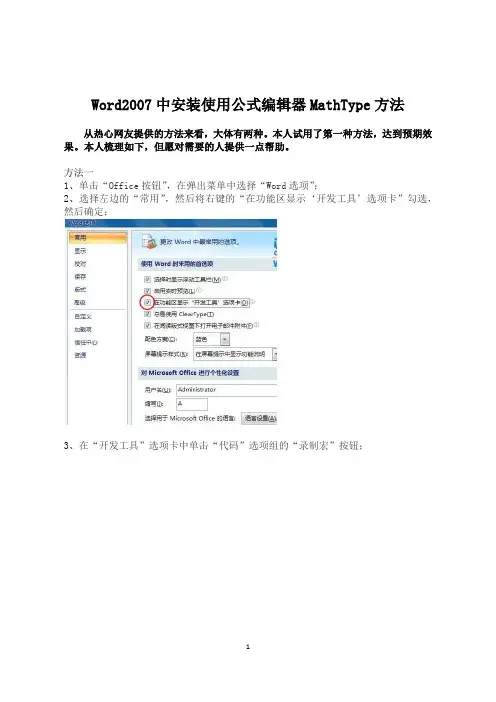
Word2007中安装使用公式编辑器MathType方法从热心网友提供的方法来看,大体有两种。
本人试用了第一种方法,达到预期效果。
本人梳理如下,但愿对需要的人提供一点帮助。
方法一1、单击“Office按钮”,在弹出菜单中选择“Word选项”;2、选择左边的“常用”,然后将右键的“在功能区显示‘开发工具’选项卡”勾选,然后确定;3、在“开发工具”选项卡中单击“代码”选项组的“录制宏”按钮;4、在弹出的“录制宏”窗口中的“宏名”里面输入“公式编辑器”,然后确定5、进入“插入”选项卡,单击“文本”选项组中的“对象”;6、在“对象类别”中选择“Microsoft 公式 3.0”,然后确定;7、这时会弹出“公式编辑器”的编辑框,我们不作出任何操作,直接将其关闭,然后选择“否”;8、回到“开发工具”选项卡中,点击“代码”选项组中的“停止录制”按钮;9、右键单击“选项卡”处,在弹出的右键菜单中选择“自定义快速访问工具栏”;10、在弹出的“Word选项”中选择左边的“自定义”,右边的“从下列位置选择命令”中选择“宏”;11、在左边的<分隔符>下面选择“Normal.NewMacros.公式编辑器”,然后单击“添加”按钮;12、点击右边的“修改”按钮,选择一个合适的按钮图标,选好后单击确定,确定。
13、此时,“公式编辑器”的按钮就显示在了最顶部的“Office按钮”旁边,点击即可启动公式编辑器。
方法二1、在MathType的安装目录下找到这两个文档:MathPage.wll和 MathType Commands 6 For Word.dot。
2、将两个文件拷贝到C:\Documents and Settings\用户名\Application Data\Microsoft\Word\STARTUP3、在word2007自动加载,在加载项里面可以看见。
如果没有自动加载,就选择左上角图表——Word选项——加载项——管理:Word加载项——转到,这里面就可以找到 ...。
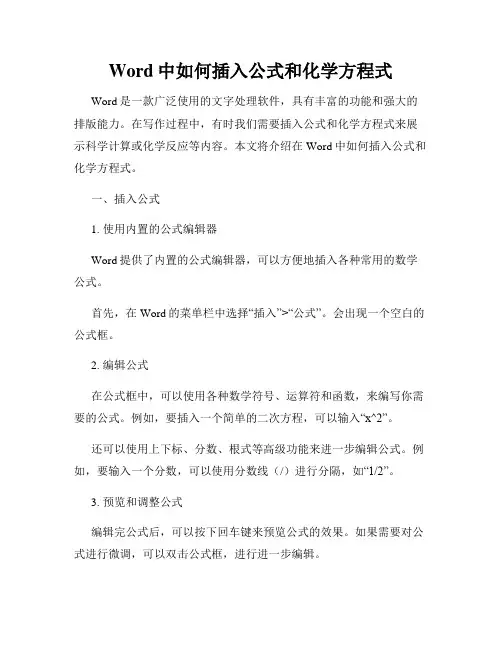
Word中如何插入公式和化学方程式Word是一款广泛使用的文字处理软件,具有丰富的功能和强大的排版能力。
在写作过程中,有时我们需要插入公式和化学方程式来展示科学计算或化学反应等内容。
本文将介绍在Word中如何插入公式和化学方程式。
一、插入公式1. 使用内置的公式编辑器Word提供了内置的公式编辑器,可以方便地插入各种常用的数学公式。
首先,在Word的菜单栏中选择“插入”>“公式”。
会出现一个空白的公式框。
2. 编辑公式在公式框中,可以使用各种数学符号、运算符和函数,来编写你需要的公式。
例如,要插入一个简单的二次方程,可以输入“x^2”。
还可以使用上下标、分数、根式等高级功能来进一步编辑公式。
例如,要输入一个分数,可以使用分数线(/)进行分隔,如“1/2”。
3. 预览和调整公式编辑完公式后,可以按下回车键来预览公式的效果。
如果需要对公式进行微调,可以双击公式框,进行进一步编辑。
4. 插入公式编辑完公式后,点击工具栏中的“插入”按钮,即可将公式插入到当前文档中。
二、插入化学方程式1. 使用化学方程式编辑器Word还提供了专门的化学方程式编辑器,可以插入化学方程式并进行一些特定的编辑。
点击Word的菜单栏中的“插入”>“对象”,选择“Microsoft Office 化学式编辑器”,即可打开化学方程式编辑器。
2. 编辑化学方程式在化学方程式编辑器中,可以输入化学式、反应物和产物等相关内容。
例如,要输入一个简单的氧化反应,可以输入反应物和产物的化学式,用“+”表示反应物之间的连接。
还可以使用特殊的化学符号和格式,如上下标、箭头等,来美化化学方程式的显示。
3. 插入化学方程式编辑完化学方程式后,点击编辑器中的“插入”按钮,即可将化学方程式插入到当前文档中。
总结:本文介绍了在Word中插入公式和化学方程式的方法。
通过使用内置的公式编辑器和化学方程式编辑器,我们可以方便地插入各种数学公式和化学方程式,并进行编辑和调整。
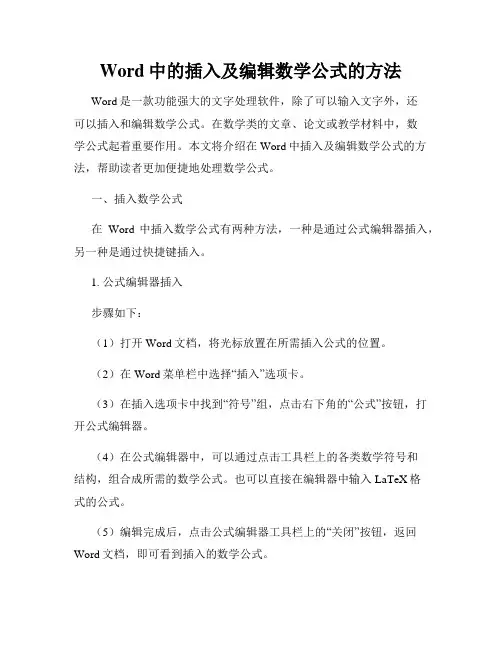
Word中的插入及编辑数学公式的方法Word是一款功能强大的文字处理软件,除了可以输入文字外,还可以插入和编辑数学公式。
在数学类的文章、论文或教学材料中,数学公式起着重要作用。
本文将介绍在Word中插入及编辑数学公式的方法,帮助读者更加便捷地处理数学公式。
一、插入数学公式在Word中插入数学公式有两种方法,一种是通过公式编辑器插入,另一种是通过快捷键插入。
1. 公式编辑器插入步骤如下:(1)打开Word文档,将光标放置在所需插入公式的位置。
(2)在Word菜单栏中选择“插入”选项卡。
(3)在插入选项卡中找到“符号”组,点击右下角的“公式”按钮,打开公式编辑器。
(4)在公式编辑器中,可以通过点击工具栏上的各类数学符号和结构,组合成所需的数学公式。
也可以直接在编辑器中输入LaTeX格式的公式。
(5)编辑完成后,点击公式编辑器工具栏上的“关闭”按钮,返回Word文档,即可看到插入的数学公式。
2. 快捷键插入步骤如下:(1)打开Word文档,将光标放置在所需插入公式的位置。
(2)按下快捷键“Alt+=”,即可打开插入公式的输入框。
(3)在输入框中输入LaTeX格式的公式或选择所需的数学符号和结构。
(4)编辑完成后,按下回车键,即可看到插入的数学公式。
二、编辑数学公式在Word中插入数学公式后,还可以对公式进行编辑,包括修改大小、添加上下标、调整对齐等操作。
1. 修改公式大小(1)选中待修改大小的公式。
(2)在公式编辑器工具栏上,找到“标准大小”组,点击相应的按钮选择大小,如“常规”,“小”,“大”等。
2. 添加上下标(1)选中所需添加上下标的符号或公式部分。
(2)在公式编辑器工具栏上,找到“上下标”组,点击相应的按钮添加上标或下标。
3. 调整对齐默认情况下,插入的数学公式是居中对齐的。
如果需要调整对齐方式,可以进行如下操作:(1)选中待调整对齐的公式。
(2)在公式编辑器工具栏上,找到“对齐”组,点击相应的按钮选择对齐方式,如居中、居左、居右等。
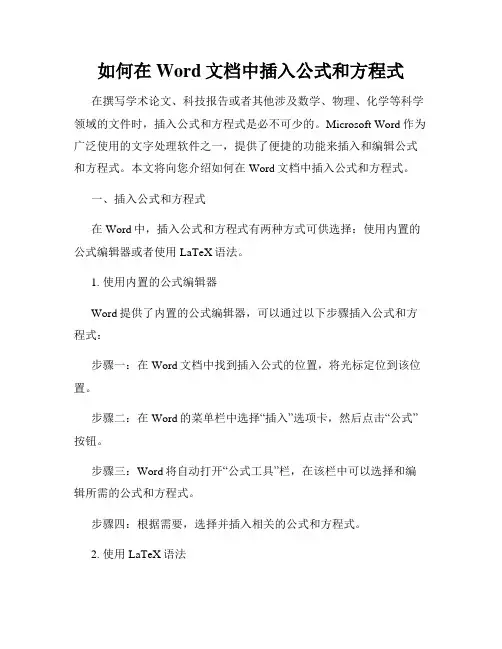
如何在Word文档中插入公式和方程式在撰写学术论文、科技报告或者其他涉及数学、物理、化学等科学领域的文件时,插入公式和方程式是必不可少的。
Microsoft Word作为广泛使用的文字处理软件之一,提供了便捷的功能来插入和编辑公式和方程式。
本文将向您介绍如何在Word文档中插入公式和方程式。
一、插入公式和方程式在Word中,插入公式和方程式有两种方式可供选择:使用内置的公式编辑器或者使用LaTeX语法。
1. 使用内置的公式编辑器Word提供了内置的公式编辑器,可以通过以下步骤插入公式和方程式:步骤一:在Word文档中找到插入公式的位置,将光标定位到该位置。
步骤二:在Word的菜单栏中选择“插入”选项卡,然后点击“公式”按钮。
步骤三:Word将自动打开“公式工具”栏,在该栏中可以选择和编辑所需的公式和方程式。
步骤四:根据需要,选择并插入相关的公式和方程式。
2. 使用LaTeX语法对于熟悉LaTeX语法的用户,可以在Word中使用LaTeX语法来插入公式和方程式。
下面是使用LaTeX语法插入公式和方程式的步骤:步骤一:在Word文档中找到插入公式的位置,将光标定位到该位置。
步骤二:在Word的菜单栏中选择“插入”选项卡,然后点击“对象”按钮。
步骤三:在弹出的对话框中选择“Microsoft Equation”选项,然后点击“确定”。
步骤四:在弹出的“公式编辑器”窗口中,使用LaTeX语法输入所需的公式和方程式。
步骤五:完成编辑后,点击“关闭”按钮即可将公式和方程式插入到文档中。
二、编辑和格式化公式和方程式在插入公式和方程式后,您可以对其进行编辑和格式化,以满足文档的要求。
以下是一些常用的编辑和格式化功能:1. 修改公式的字体、大小和颜色:通过选中公式,然后在Word的菜单栏中选择“字体”选项卡,可以修改公式的字体、大小和颜色。
2. 对齐公式的位置:通过选择公式,然后在Word的菜单栏中选择“布局”选项卡,可以调整公式的对齐方式,如左对齐、居中对齐或右对齐。
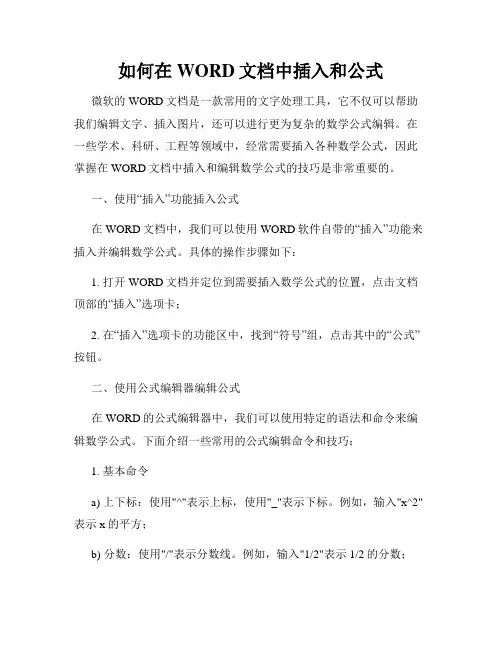
如何在WORD文档中插入和公式微软的WORD文档是一款常用的文字处理工具,它不仅可以帮助我们编辑文字、插入图片,还可以进行更为复杂的数学公式编辑。
在一些学术、科研、工程等领域中,经常需要插入各种数学公式,因此掌握在WORD文档中插入和编辑数学公式的技巧是非常重要的。
一、使用“插入”功能插入公式在WORD文档中,我们可以使用WORD软件自带的“插入”功能来插入并编辑数学公式。
具体的操作步骤如下:1. 打开WORD文档并定位到需要插入数学公式的位置,点击文档顶部的“插入”选项卡;2. 在“插入”选项卡的功能区中,找到“符号”组,点击其中的“公式”按钮。
二、使用公式编辑器编辑公式在WORD的公式编辑器中,我们可以使用特定的语法和命令来编辑数学公式。
下面介绍一些常用的公式编辑命令和技巧:1. 基本命令a) 上下标:使用"^"表示上标,使用"_"表示下标。
例如,输入"x^2"表示x的平方;b) 分数:使用"/"表示分数线。
例如,输入"1/2"表示1/2的分数;c) 根号:使用"\sqrt"命令表示根号。
例如,输入"\sqrt{2}"表示根号2。
2. 特殊命令a) 矩阵:使用"\matrix"命令表示矩阵。
例如,输入"\matrix{1 & 2 &3 \\4 &5 & 6}"表示一个2行3列的矩阵;b) 积分:使用"\int"命令表示积分。
例如,输入"\int_{a}^{b} f(x)dx"表示从a到b的积分;c) 累加:使用"\sum"命令表示累加。
例如,输入"\sum_{i=1}^{n} i"表示从1到n的累加。
三、使用快捷键编辑公式除了使用公式编辑器,我们还可以通过一些快捷键来快速编辑数学公式。
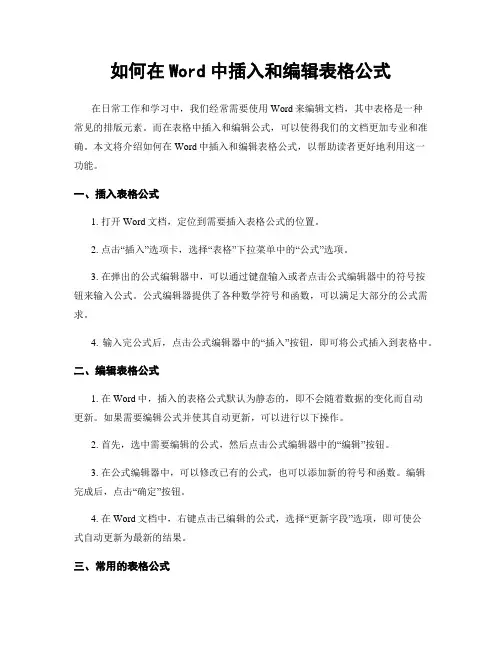
如何在Word中插入和编辑表格公式在日常工作和学习中,我们经常需要使用Word来编辑文档,其中表格是一种常见的排版元素。
而在表格中插入和编辑公式,可以使得我们的文档更加专业和准确。
本文将介绍如何在Word中插入和编辑表格公式,以帮助读者更好地利用这一功能。
一、插入表格公式1. 打开Word文档,定位到需要插入表格公式的位置。
2. 点击“插入”选项卡,选择“表格”下拉菜单中的“公式”选项。
3. 在弹出的公式编辑器中,可以通过键盘输入或者点击公式编辑器中的符号按钮来输入公式。
公式编辑器提供了各种数学符号和函数,可以满足大部分的公式需求。
4. 输入完公式后,点击公式编辑器中的“插入”按钮,即可将公式插入到表格中。
二、编辑表格公式1. 在Word中,插入的表格公式默认为静态的,即不会随着数据的变化而自动更新。
如果需要编辑公式并使其自动更新,可以进行以下操作。
2. 首先,选中需要编辑的公式,然后点击公式编辑器中的“编辑”按钮。
3. 在公式编辑器中,可以修改已有的公式,也可以添加新的符号和函数。
编辑完成后,点击“确定”按钮。
4. 在Word文档中,右键点击已编辑的公式,选择“更新字段”选项,即可使公式自动更新为最新的结果。
三、常用的表格公式在Word中,可以使用各种数学符号和函数来编辑表格公式,下面列举几个常用的表格公式示例。
1. 求和公式:在表格中求某一列或某一行的和,可以使用SUM函数。
例如,输入“=SUM(A1:A5)”即可求出A1到A5单元格的和。
2. 平均值公式:在表格中求某一列或某一行的平均值,可以使用AVERAGE函数。
例如,输入“=AVERAGE(A1:A5)”即可求出A1到A5单元格的平均值。
3. 最大值公式:在表格中求某一列或某一行的最大值,可以使用MAX函数。
例如,输入“=MAX(A1:A5)”即可求出A1到A5单元格的最大值。
4. 最小值公式:在表格中求某一列或某一行的最小值,可以使用MIN函数。
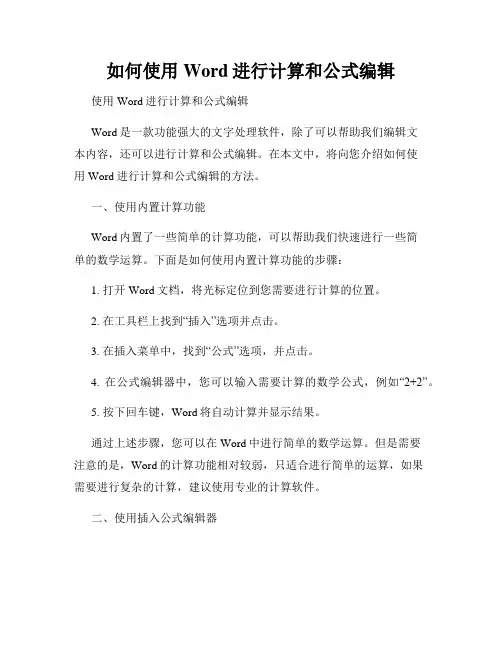
如何使用Word进行计算和公式编辑使用Word进行计算和公式编辑Word是一款功能强大的文字处理软件,除了可以帮助我们编辑文本内容,还可以进行计算和公式编辑。
在本文中,将向您介绍如何使用Word进行计算和公式编辑的方法。
一、使用内置计算功能Word内置了一些简单的计算功能,可以帮助我们快速进行一些简单的数学运算。
下面是如何使用内置计算功能的步骤:1. 打开Word文档,将光标定位到您需要进行计算的位置。
2. 在工具栏上找到“插入”选项并点击。
3. 在插入菜单中,找到“公式”选项,并点击。
4. 在公式编辑器中,您可以输入需要计算的数学公式,例如“2+2”。
5. 按下回车键,Word将自动计算并显示结果。
通过上述步骤,您可以在Word中进行简单的数学运算。
但是需要注意的是,Word的计算功能相对较弱,只适合进行简单的运算,如果需要进行复杂的计算,建议使用专业的计算软件。
二、使用插入公式编辑器除了内置的计算功能,Word还提供了插入公式编辑器的功能,可以帮助我们编辑复杂的数学公式。
下面是如何使用插入公式编辑器的步骤:1. 打开Word文档,将光标定位到您需要编辑公式的位置。
2. 在工具栏上找到“插入”选项并点击。
3. 在插入菜单中,找到“公式”选项,并点击。
4. Word将自动打开公式编辑器,您可以在编辑器中输入需要编辑的数学公式。
5. 使用编辑器提供的各种数学符号和公式格式,编写您想要的数学公式。
6. 编辑完毕后,点击编辑器上方的“关闭”按钮,公式将被插入到Word文档中。
通过上述步骤,您可以在Word中编辑复杂的数学公式。
公式编辑器提供了丰富的数学符号和格式选项,可以满足各种数学公式的编辑需求。
三、常用的数学符号和格式在使用Word进行计算和公式编辑时,了解一些常用的数学符号和格式是非常有帮助的。
下面是一些常用的数学符号和格式示例:1. 上下标:使用^表示上标,使用_表示下标。
例如,x^2表示x的平方,x_1表示x的下标为1。
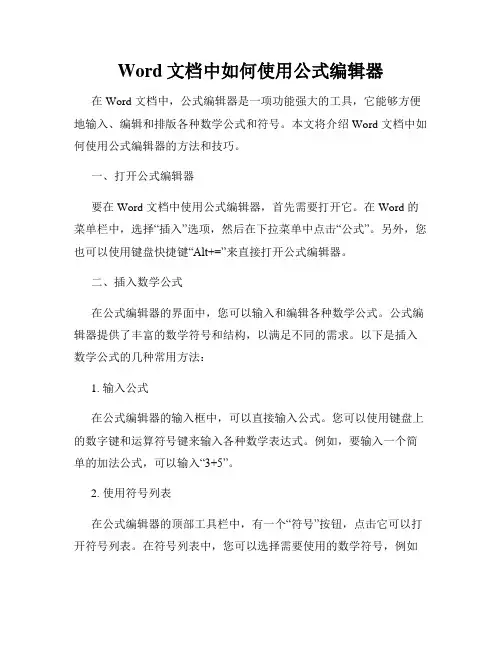
Word文档中如何使用公式编辑器在 Word 文档中,公式编辑器是一项功能强大的工具,它能够方便地输入、编辑和排版各种数学公式和符号。
本文将介绍 Word 文档中如何使用公式编辑器的方法和技巧。
一、打开公式编辑器要在 Word 文档中使用公式编辑器,首先需要打开它。
在 Word 的菜单栏中,选择“插入”选项,然后在下拉菜单中点击“公式”。
另外,您也可以使用键盘快捷键“Alt+=”来直接打开公式编辑器。
二、插入数学公式在公式编辑器的界面中,您可以输入和编辑各种数学公式。
公式编辑器提供了丰富的数学符号和结构,以满足不同的需求。
以下是插入数学公式的几种常用方法:1. 输入公式在公式编辑器的输入框中,可以直接输入公式。
您可以使用键盘上的数字键和运算符号键来输入各种数学表达式。
例如,要输入一个简单的加法公式,可以输入“3+5”。
2. 使用符号列表在公式编辑器的顶部工具栏中,有一个“符号”按钮,点击它可以打开符号列表。
在符号列表中,您可以选择需要使用的数学符号,例如希腊字母、上下标、积分符号等等。
只需点击相应的符号,它就会被插入到当前光标位置。
3. 使用公式结构公式编辑器还提供了一些常用的公式结构,例如分数、根号、矩阵等等。
您可以点击公式编辑器顶部工具栏中的“结构”按钮,然后在弹出的结构列表中选择需要使用的公式结构。
选择后,在编辑器中会自动插入相应的结构,您只需要根据需要填写相关参数即可。
三、编辑和格式化公式在插入公式之后,您可以对公式进行进一步编辑和格式化,以满足特定的需求。
以下是一些常用的公式编辑和格式化操作:1. 调整公式大小在公式编辑器的顶部工具栏中,有一个“显示”按钮,通过点击它可以调整公式的大小。
您可以选择合适的大小,使公式更加清晰可读。
2. 添加上下标要在公式中添加上下标,可以使用键盘上的“^”和“_”符号。
只需将光标放置在需要添加上下标的位置,然后使用相应的符号进行输入。
例如,要在一个变量后面添加上标“2”,可以输入“x^2”。
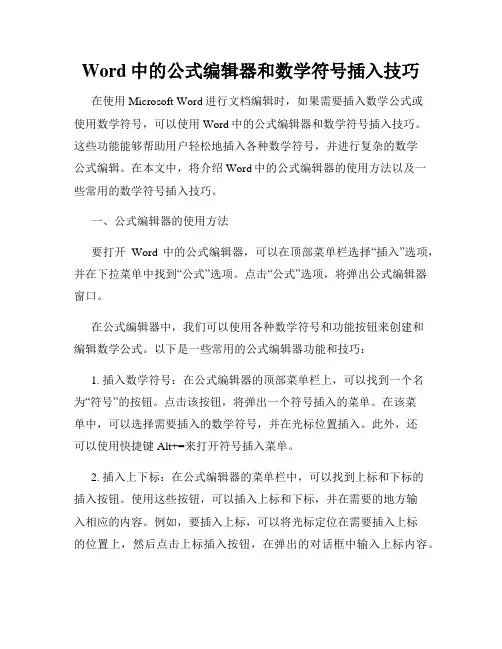
Word中的公式编辑器和数学符号插入技巧在使用Microsoft Word进行文档编辑时,如果需要插入数学公式或使用数学符号,可以使用Word中的公式编辑器和数学符号插入技巧。
这些功能能够帮助用户轻松地插入各种数学符号,并进行复杂的数学公式编辑。
在本文中,将介绍Word中的公式编辑器的使用方法以及一些常用的数学符号插入技巧。
一、公式编辑器的使用方法要打开Word中的公式编辑器,可以在顶部菜单栏选择“插入”选项,并在下拉菜单中找到“公式”选项。
点击“公式”选项,将弹出公式编辑器窗口。
在公式编辑器中,我们可以使用各种数学符号和功能按钮来创建和编辑数学公式。
以下是一些常用的公式编辑器功能和技巧:1. 插入数学符号:在公式编辑器的顶部菜单栏上,可以找到一个名为“符号”的按钮。
点击该按钮,将弹出一个符号插入的菜单。
在该菜单中,可以选择需要插入的数学符号,并在光标位置插入。
此外,还可以使用快捷键Alt+=来打开符号插入菜单。
2. 插入上下标:在公式编辑器的菜单栏中,可以找到上标和下标的插入按钮。
使用这些按钮,可以插入上标和下标,并在需要的地方输入相应的内容。
例如,要插入上标,可以将光标定位在需要插入上标的位置上,然后点击上标插入按钮,在弹出的对话框中输入上标内容。
3. 插入分数:在公式编辑器的菜单栏中,可以找到分数插入按钮。
通过点击该按钮,可以插入分数,并在对话框中输入分子和分母的内容。
4. 插入根号和上下箭头:公式编辑器中提供了根号和上下箭头的插入按钮。
通过点击这些按钮,可以在需要的地方插入根号和上下箭头,并在对话框中输入相应的内容。
5. 插入矩阵和方程组:在公式编辑器的菜单栏中,可以找到矩阵和方程组插入按钮。
通过点击这些按钮,可以插入矩阵和方程组,并在对话框中输入具体的内容。
二、数学符号插入技巧除了使用公式编辑器插入数学符号,还可以使用其他一些技巧来插入数学符号,使得编辑数学公式更加便捷。
以下是一些常用的数学符号插入技巧:1. 使用快捷键:Word中提供了许多快捷键来插入常用的数学符号。

MathType如何在Microsoft Word中使用在本文中,我们将详细介绍如何在Microsoft Word中使用MathType。
MathType是一种强大的数学公式编辑器,它使得在Word 文档中插入复杂的数学表达式变得轻而易举。
步骤一:安装MathType要在Microsoft Word中使用MathType,首先需要确保已将其正确安装在计算机上。
可以从MathType官方网站下载安装程序,并按照提示进行安装。
一旦安装完成,MathType将自动集成到Microsoft Word 中。
步骤二:在Word中创建数学公式现在我们来看看如何在Word中创建数学公式。
1. 打开Microsoft Word并新建一个文档。
2. 单击菜单栏中的“插入”选项卡,然后选择“对象”下的“MathType”选项。
此时将弹出MathType编辑器的窗口,你可以看到一个空白的数学区域,准备输入数学公式。
3. 在MathType编辑器中,使用各种符号和模板来输入所需的数学表达式。
你可以手动输入公式或从MathType的模板库中选择合适的模板,然后进行必要的修改。
MathType具有丰富的符号库和模板,可轻松创建各种数学公式,包括方程式、求和符号、根号、分数等。
4. 在MathType编辑器中创建完所需的数学公式后,点击编辑器窗口的右上角的“关闭”按钮。
你将回到Word文档中,数学公式将会显示在光标所在位置。
步骤三:编辑已有的数学公式除了在新建的文档中创建数学公式,你还可以在已有文档中编辑现有的数学公式。
下面将介绍如何编辑已有的数学公式。
1. 首先,打开你想要编辑的Word文档。
2. 在文档中找到需要编辑的数学公式,并将光标放置在该公式的周围。
3. 单击菜单栏中的“插入”选项卡,然后选择“对象”下的“MathType”选项。
MathType编辑器将出现,并加载所选公式供您编辑。
4. 在编辑器中对数学公式进行所需的修改。
如何将数学公式编辑器加到word中
不少人办公,采用原始的一些方法,比如插入数学公式,要么直接进入公式编辑器编辑,要么按照原始的路径一步步去插入,要是公式稍微多一点,就非常浪费时间了,那么下面就由店铺给大家分享下将数学公式编辑器加到word中的技巧,希望能帮助到您。
将数学公式编辑器加到word中的步骤
步骤一:首先在网上下载一个math tye数学公式编辑器,因他它编辑公式很强大,所以事先安装。
安装好了之后,打开word2003.
步骤二:点击“工具”,点击“自定义”。
将数学公式编辑器加到word中的步骤图2
步骤三:点击“命令”。
将数学公式编辑器加到word中的步骤图3
步骤四:点击“插入”。
将数学公式编辑器加到word中的步骤图4
步骤五:在右边找到“公式编辑器”也就是带根号a的选项,用鼠标左键按住它,不放,直接拖到word工具栏位置。
将数学公式编辑器加到word中的步骤图5
步骤六:在工具栏位置放开,这时候就产生一个图标,也就是公式编辑的图标。
将数学公式编辑器加到word中的步骤图6
步骤七:要用公式时候,点击这个“根号a图标”
将数学公式编辑器加到word中的步骤图7
步骤八:这时候直接进入公式编辑状态,方便快捷,这个为经常使用公式编辑或者是比那几复杂公式的人一个快捷的方式。
将数学公式编辑器加到word中的步骤图8
步骤九:直接编辑需要的公式。
编辑完毕,关掉公式编辑窗口即可。
将数学公式编辑器加到word中的步骤图9。
Word公式编辑器安装方法教程公式编辑器是word中非常实用的一个工具,我们学习数理统计时候经常用到,不过需要重新配置Office,以启用Word公式编辑器。
具体过程请看下文。
Word公式编辑器怎么安装?1、单击“开始”菜单(Win10右键“开始”菜单)点击“控制面板”项。
2、在控制面板窗口点击“添加或删除程序”(Win10为“卸载程序”)3、在“添加或删除程序”界面找到并右键“Microsoft Office Professional 2013”(其他版本雷同)选项,单击“更改”按钮。
4、进入“Microsoft Office 2013”的安装向导,选择“添加或删除功能”选项,单击“下一步”继续。
5、(Office 2010之后的版本跳过这一步)在“自定义安装”界面选中“选择应用程序的高级自定义”复选框,单击“下一步”继续。
6、进入“高级自定义”界面,展开“Office 工具”选项,单击“公式编辑器”的向下三角箭头按钮,打开的菜单单击“从本机运行”命令,然后点击右下角的“继续”(Office 2010版本前叫“更新”)按钮即可对公式编辑器进行安装。
补充:常用实用快捷键帮助 F1任务窗格 Ctrl+F1新建空白文档 Ctrl+N编辑:复制 Ctrl+C粘贴 Ctrl+V复制格式 Ctrl+Shift+C粘贴格式 Ctrl+Shift+V全选 Ctrl+A查找 Ctrl+F替换 Ctrl+H定位 Ctrl+G撤销 Ctrl+Z恢复 Ctrl+Y插入书签 Ctrl+Shift+F5插入分页符 Ctrl+Enter插入换行符 Shift+Enter插入空域 Ctrl+F9格式:字体 Ctrl+D加粗 Ctrl+B倾斜 Ctrl+I下划线 Ctrl+U增大字号 Ctrl+Shift+. 或者Ctrl+]减小字号 Ctrl+Shift+, 或者Ctrl+[上标 Ctrl+Shift+=下标 Ctrl++两端对齐 Ctrl+J居中对齐 Ctrl+E左对齐 Ctrl+L右对齐 Ctrl+R分散对齐 Ctrl+Shift+J增加缩进量 Alt+Shift+Right 减少缩进量 Alt+Shift+Left 工具:字数统计 Ctrl+Shift+G切换全部域代码 Alt+F9查看域代码 Alt+F9更新域 F9切换域代码 Shift+F9相关阅读:怎么添加基本公式首先在电脑上打开WPS表格并新建一个空白文档然后在表格单元格内随机输入几个数字,接下来我们对这几个数字进行求和计算首先在F1单元格内输入=号,然后再依次点击A1单元格,加号,B1单元格,加号,C1单元格,加号,D1单元格,加号,E1单元格,这样就在上方输入框内形成了一个加法公式接下来点击【Enter】按钮,求和结果就显示在F1单元格上了减法乘法除法的运算方法与加法公式计算方法相同,只需要将加号更改为其它格式符号即可公式输入完毕后,点击【Enter】回车键,即可完成加减乘除公式的计算。
如何在Word中插入数学公式在日常的办公和学习中,我们经常会使用 Word 来撰写文档。
当涉及到数学、科学或技术相关的内容时,往往需要插入数学公式。
这对于很多人来说可能是一个挑战,但其实掌握了正确的方法,在 Word 中插入数学公式并不难。
下面就为大家详细介绍几种在 Word 中插入数学公式的方法。
一、使用内置的公式编辑器Word 自带了一个强大的公式编辑器,能够满足大多数常见数学公式的输入需求。
以下是具体的操作步骤:1、首先,将光标定位到需要插入公式的位置。
2、然后,在“插入”选项卡中,找到“公式”按钮,点击它。
3、这时,会弹出一个公式编辑框,在这个编辑框中,您可以看到各种数学符号和模板。
4、比如,如果您要输入一个简单的分数,只需点击“分数”模板,然后选择您需要的分数样式,如“竖式分数”或“横式分数”,并在相应的位置输入分子和分母。
5、对于更复杂的公式,您可以通过点击不同的符号和模板来逐步构建。
比如,“上下标”、“根式”、“积分”等等。
6、在输入过程中,如果您发现输入错误,可以直接在编辑框中进行修改。
7、输入完成后,点击编辑框以外的区域,公式就会插入到文档中。
二、使用快捷键除了上述通过菜单操作的方法,Word 还为我们提供了一些快捷键,以便更快速地插入常用的数学公式。
例如,要输入一个平方根,可以先输入“\sqrt”,然后按下空格键,就会自动出现一个平方根的模板,您只需在里面输入被开方数即可。
再比如,输入“\frac”,然后按下空格键,就可以快速插入一个分数模板。
记住这些快捷键可以大大提高输入公式的效率。
三、利用自动更正功能Word 的自动更正功能也可以帮助我们更轻松地输入数学公式。
您可以在“文件”选项卡中的“选项”中找到“校对”,然后点击“自动更正选项”。
在这里,您可以自定义一些自动更正的规则。
比如,将“sqr”自动更正为“\sqrt”,这样当您输入“sqr”并按下空格键时,就会自动变成平方根符号。
Word使用技巧插入和编辑公式微软的办公软件Word是广泛应用于文档编辑和排版的工具,除了常见的文字和图片外,它还提供了插入和编辑公式的功能,这对于需要进行数学或科学计算的用户来说尤为重要。
本文将介绍一些Word使用技巧,帮助您更好地插入和编辑公式。
一、插入公式在Word中插入公式可以使用Microsoft Equation编辑器或Office的公式编辑器。
在Word的主界面上,您可以找到“插入”选项卡,点击其中的“公式”按钮,即可在文档中插入公式。
插入的公式可以是简单的数学公式,例如1+1=2,也可以是复杂的科学公式,例如E=mc^2。
您可以使用公式编辑器提供的各种符号和命令来构建您需要的公式。
例如,您可以通过输入“sqrt(4)”来插入一个平方根公式,或者通过输入“a_1”来插入一个有下标的变量。
二、编辑公式一旦公式插入到Word文档中,您可以随时对其进行编辑。
可以通过双击公式来进入编辑模式,或者选择公式并点击“编辑”按钮。
在编辑模式中,您可以通过键盘输入或者选择符号和命令来修改公式。
在编辑公式时,您还可以对其进行格式设置,以便更好地呈现。
可以调整公式的字体、大小和颜色,也可以添加上下标、分数线和括号等。
注意,公式编辑器中提供了一些常用的格式设置选项,但如果您需要更复杂的格式,可以使用LaTeX命令。
三、插入已有公式如果您已经有一个以前编辑好的公式,可以直接将其插入到新的文档中,而无需重新编辑。
为此,您可以选择“插入”选项卡中的“对象”按钮,然后选择“公式”选项。
接下来,可以通过浏览文件或者输入公式的名称来插入已有公式。
需要注意的是,插入的已有公式可能包含许多特殊字符和命令,所以最好在插入前进行预览和编辑。
如果公式无法正确显示,可能需要安装公式编辑器所需的附加组件或字体。
四、复杂公式的编辑技巧对于一些复杂的公式,可能需要更多的编辑技巧来实现。
以下是一些常用的技巧:1. 使用分数线:可以通过输入“frac{分子}{分母}”来插入一个分数线。
使用Microsoft Word程序写论文或者出考卷时,经常要输入一些数学公式,比如根号、绝对值、方程组等等,但是Word程序中现有的功能只能插入一些诸如上、下标和希腊字母等简单的公式和数学符号,远远不能满足我们的要求。
在这里提供两种方法仅供大家参考,方法一:在Word中调用公式编辑器,输入数学公式下面就以Microsoft Word 2000为例,向大家介绍具体的操作步骤:用鼠标右键单击工具栏的空白处,选择最下面的“自定义……”命令在自定义对话框中有三个卡片,它们分别是“工具栏”、“命令”和“选项”用鼠标左键单击“命令”卡片,该卡片上有两个列表框,左边是“类别”框,右边是“命令”框右框中显示左边所选某一类别时的全部命令现在我们在左边的“类别”框中选择“插入”选项在右边的“命令”框中找到“公式编辑器”命令,将它拖到常用工具栏中适当的位置这时可见一个“+”符号跟随着鼠标,该符号指示图标的插入位置位置合适后,松开鼠标左键,按钮就出现在工具栏上了。
将下面的对话框关闭,观看以上操作全过程的教学录像片(SWF格式文件)要输入数学公式时,只需要点击图标。
注意:由于Office2000默认安装不包括公式编辑器,因此你要插入Office2000的安装光盘。
稍等片刻,出现公式编辑器的界面(见下图),用鼠标单击想要插入的数学公式或符号就可以了。
当公式输入完毕以后,在Word文档的空白处单击鼠标左键,返回Word文档,你就会看到刚才输入的公式了。
如果要修改已经输入的公式,只需在该公式上双击鼠标左键,自动会变成编辑模式。
方法二:下载一个名为MathType 5.0的软件(下载4.02 MB)MathType功能非常强大,除了编辑公式以外,还能将公式导出为wmf或者gif图片,可以说Office中的公式编辑器就是它的简化版。
安装以后你就会发现在Word的工具栏中增加了一排工具按钮,菜单栏中也多了一个MathType菜单(如下图)。
office 插入公式在Microsoft Office中插入公式,可以使用以下几种方法:方法一:使用内建的公式编辑器1. 打开Word文档,在需要插入公式的位置点击鼠标右键。
2. 在弹出的快捷菜单中,选择“插入公式”选项。
3. 进入公式编辑器的界面,可以在界面中输入数学符号和公式。
4. 完成编辑后,点击“确定”按钮即可将公式插入到Word文档中。
方法二:使用MathType插件1. 在Word中安装MathType插件。
可以在Word的官方网站或其他可信的软件分发渠道找到并下载该插件。
2. 安装完成后,重新启动Word。
3. 在Word文档中,选择“插入”选项卡,然后点击“对象”下拉菜单中的“MathType”。
4. 在MathType窗口中,可以输入或编辑数学公式。
5. 编辑完成后,点击“确定”按钮即可将公式插入到Word文档中。
方法三:使用LaTeX语言1. LaTeX是一种专门用于编写数学公式的编程语言。
可以在Word中使用LaTeX语言来插入公式。
为了在Word中使用LaTeX语言,需要安装一个支持LaTeX的插件,例如MathType或LaTeXit。
2. 安装完成后,在Word文档中,选择“插入”选项卡,然后选择安装的LaTeX插件。
3. 在弹出的窗口中,输入LaTeX代码来描述公式。
例如,使用a+b=c来描述一个简单的加法公式。
4. 点击“确定”按钮,Word会将LaTeX代码转换为相应的数学公式。
以上是三种在Microsoft Office中插入公式的方法,你可以根据自己的需求选择合适的方法。
许多办公朋友在使用Word2003的时候反应,自己计算机中没有公式编辑器这个功能,也无法使用,给制作文档和工作带来了极大的不便,这到底是怎么回事呢?下面就让Word联盟()告诉大家吧!
为什么没有Word公式编辑器?
1、如果你在安装Office时采用了典型安装方式,这样系统就不会安装公式编辑器。
2、如果你现在使用的是绿色版或者是精简版Word,也不会有公式编辑器功能。
因为这些版本的Word会为了减小自身的体积而删除一些不常用的功能。
如何安装Word2003公式编辑器?
首先,需要有Office 2003安装程序或者光盘。
然后,打开Word2003选择:工具->自定义->命令->插入->在右边找到“公式编辑器”,将它拉到工具按钮栏或菜单的某个位置,再将“自定义”窗口关闭。
单击刚拖出来的“公式编辑器”按钮,会出现一个窗口,提示是否安装公式编辑器,然后提示插入Office光盘。
装完后“公式编辑器”就可以使用了。
另外,你也可以直接运行Office的安装文件,然后选“添加或删除功能”,接着展开“Office 工具”,将“公式编辑器”设为“在本机运行全部程序”,再单击“开始更新”。
更新完后,公式编辑器就可以用了。